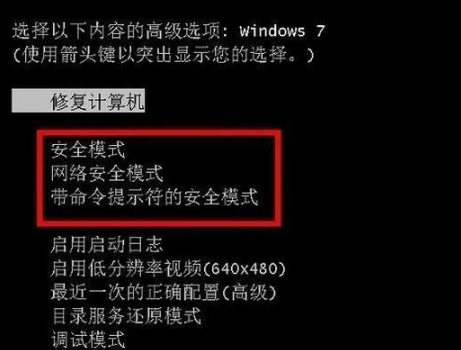简介:
Win7安全模式是Windows 7操作系统中的一种特殊启动模式,它可以在系统出现问题时提供一种安全的环境,以便用户进行故障排除和修复。本文将介绍Win7安全模式的进入方法,以及一些常见的使用场景和案例。

工具原料:
系统版本:Windows 7
品牌型号:任意品牌型号的电脑
软件版本:最新版本的Windows 7操作系统
一、进入Win7安全模式的方法
1、通过系统配置工具(msconfig)进入安全模式:
打开“开始”菜单,输入“msconfig”并回车,打开系统配置工具。在“引导”选项卡中勾选“安全启动”选项,并选择“最小”或“网络”模式。点击“应用”和“确定”后,系统将在下次启动时进入安全模式。
2、通过高级启动选项进入安全模式:
重启电脑,在启动过程中按下F8键,进入高级启动选项界面。使用方向键选择“安全模式”并按下回车键,系统将进入安全模式。
3、通过命令提示符进入安全模式:
绚丽多彩的Win7桌面壁纸,点亮你的屏幕!
寻找精美的win7桌面壁纸?我们为您提供各种风格的win7桌面壁纸,满足您对美观的追求。从自然风光到抽象艺术,我们都有您喜欢的壁纸。快来下载吧!
打开命令提示符,输入“bcdedit /set {default} safeboot minimal”(最小模式)或“bcdedit /set {default} safeboot network”(网络模式),然后按下回车键。重启电脑后,系统将进入相应的安全模式。
二、Win7安全模式的使用场景
1、系统故障排除:
当Windows 7系统出现无法正常启动、蓝屏、死机等问题时,可以进入安全模式进行故障排除。在安全模式下,系统只加载必要的驱动程序和服务,可以更容易地找到并解决问题。
2、恶意软件清除:
安全模式可以帮助用户清除系统中的恶意软件。由于安全模式只加载最基本的驱动程序和服务,恶意软件的运行将受到限制,用户可以更轻松地进行杀毒和清除操作。
3、系统设置更改:
在安全模式下,用户可以更改系统设置,如安装或卸载软件、更改启动项、修复注册表等。由于安全模式限制了系统加载的内容,这些操作更加安全可靠。
三、Win7安全模式的内容延伸
1、Win7安全模式的进入方法在其他Windows操作系统中也适用,只是快捷键可能有所不同。用户可以根据自己使用的操作系统版本进行相应的操作。
2、在安全模式下,用户可以使用一些常见的系统工具,如系统还原、任务管理器、设备管理器等,来进行故障排除和修复。
3、安全模式下的网络模式可以连接互联网,用户可以进行在线杀毒、更新驱动程序等操作。
总结:
Win7安全模式是一种重要的故障排除和修复工具,可以帮助用户解决系统启动和运行中的问题。通过系统配置工具、高级启动选项和命令提示符等方法,用户可以方便地进入安全模式。在安全模式下,用户可以进行系统故障排除、恶意软件清除和系统设置更改等操作。同时,安全模式的使用方法也适用于其他Windows操作系统。希望本文对科技爱好者和电脑手机下载火(xiazaihuo.com)用户等目标受众有所帮助,让他们更好地了解和使用Win7安全模式。
以上就是电脑技术教程《Win7安全模式进入方法大全》的全部内容,由下载火资源网整理发布,关注我们每日分享Win12、win11、win10、win7、Win XP等系统使用技巧!Win7 32位内存升级指南
在win7操作系统中,32位内存的优化是至关重要的。通过调整系统参数和优化软件,可以提升内存利用率,加快系统响应速度,提升用户体验。同时,合理管理32位内存也有助于减少系统崩溃和蓝屏的概率,提高系统稳定性和安全性。